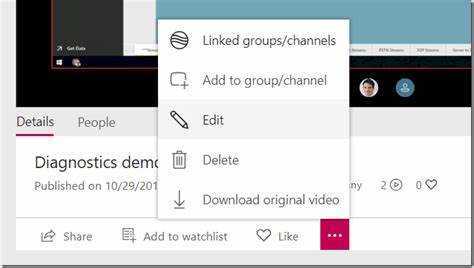
Máte potíže se sdílením záznamu z Microsoft Teams s externími uživateli? Bez obav! Tento článek vám ukáže, jak to jednoduše udělat.
Microsoft Teams nabízí několik způsobů, jak sdílet nahrávky s lidmi mimo vaši organizaci. Jedním z nejjednodušších je použití SharePoint nebo OneDrive . Nahrajte záznam na kteroukoli platformu a můžete vygenerovat odkaz pro sdílení s externími uživateli.
Další volbou je Microsoft Stream , videohostingová služba připojená k Teams. Nahrajte záznam a přizpůsobte nastavení soukromí. Tím se rozhodne, kdo může video zobrazit – konkrétní osoby nebo kdokoli s odkazem.
Můj kolega měl takovou výzvu. Musela sdílet nahranou schůzku s klienty, kteří nejsou v její síti Teams. Nebyla si jistá, co má dělat, požádala o pomoc. Užitečný kolega jí ukázal, jak sdílet svou nahrávku pomocí SharePointu. Klienti se k videu dostali bez problémů a její prezentace se vydařila!
Pochopení Microsoft Teams Recordings
Microsoft Teams Recordings vám může pomoci spolupracovat a dokumentovat schůzky. Zachycují zvuk, video a sdílení obrazovky, takže je snadné kontrolovat diskuse, sdílet znalosti a neztrácet informace. Zde je to, co o nich potřebujete vědět:
- Typy nahrávání: Vyberte buď možnost nahrávání v cloudu (ukládá se do Microsoft Stream), nebo ukládejte soubory přímo do zařízení použitého pro schůzku.
- Možnosti sdílení: Sdílejte nahrávky s interními a externími uživateli. Nastavte oprávnění a určete, kdo může prohlížet nebo stahovat.
- Funkce usnadnění: Skryté titulky a přepisy umožňují zahrnout nahrávky a lze je snadno sledovat nebo se k nim vracet.
Usnadnění sdílení nahrávek s externími uživateli:
- Ukládejte nahrávky na OneDrive nebo SharePoint. Udělte oprávnění, aby externí uživatelé měli bezpečný přístup.
- Pokud je důvěrnost důležitá, chraňte nahrávky heslem. K informacím mají přístup pouze oprávněné osoby s heslem.
Budete-li se řídit těmito návrhy, můžete bezpečně sdílet záznamy Microsoft Teams s externími uživateli a přitom spolupracovat, poskytovat školení atd.
Kroky ke sdílení záznamu Microsoft Teams s externími uživateli
Sdílení nahrávek Microsoft Teams s externími uživateli je snadné! Následuj tyto kroky:
- Otevřete Teams a vyberte záznam.
- Vyberte Otevřít v Microsoft Stream mezi třemi tečkami (…).
- Klikněte na tlačítko Sdílet pod přehrávačem videa.
- V dialogovém okně sdílení zadejte e-mailové adresy externích uživatelů.
- Upravte oprávnění pro každého uživatele – zobrazte nebo upravte – a klikněte na Odeslat.
Tato metoda vyniká svou jednoduchostí a účinností.
Tady je skutečný příběh. Tým profesionálů potřeboval na projektu spolupracovat s externími zainteresovanými stranami pomocí nahrávek Teams. Následovali kroky a sdíleli svá zaznamenaná setkání a prezentace se svými klienty. To umožnilo komunikaci a spolupráci napříč různými místy. Umožnilo jim to pracovat efektivně a poskytovat svým klientům skvělé výsledky.
Přijetím tohoto uživatelsky přívětivého přístupu vytvořili plynulý tok informací mezi svým týmem a externími uživateli, díky čemuž je spolupráce hračkou.
Tipy pro odstraňování problémů
Při řešení problémů se sdílením nahrávek Microsoft Teams s externími uživateli mějte na paměti tyto body:
- Ujistěte se, že externí uživatelé mají správná oprávnění. Zkontrolujte jejich nastavení.
- Ověřte, zda nastavení sdílení povoluje přístup.
- Pokud k nahrávce nemají přístup, pošlete jim přímý odkaz.
Další podrobnosti k zapamatování:
- Ujistěte se, že vy i externí uživatel máte stabilní připojení k internetu.
- Komunikujte s příjemcem, abyste se ujistili, že k nahrávce úspěšně přistoupil.
Chcete-li dále zlepšit své zkušenosti s odstraňováním problémů:
- Aktualizujte aplikaci Microsoft Teams často.
- Pokud s oprávněními přetrvává problém, obraťte se na podporu společnosti Microsoft.
Budete-li se řídit těmito tipy a věnovat pozornost detailům, můžete vyřešit jakékoli problémy, které máte při sdílení nahrávek Microsoft Teams s externími uživateli!
Závěr
Sdílení nahrávek Microsoft Teams s lidmi zvenčí je hračka! Stačí pár kroků a můžete je snadno sdílet.
- Nejprve otevřete aplikaci Microsoft Teams a najděte nahrávku, kterou chcete sdílet. Vyberte jej a klikněte na tři tečky.
- Z rozbalovací nabídky vyberte Získat odkaz. Tím se vytvoří speciální URL pro vaši nahrávku.
- Zkopírujte tento odkaz a poskytněte jej externím uživatelům, kterým chcete udělit přístup. Můžete to udělat zasláním e-mailu nebo zprávy obsahující odkaz. Ujistěte se, že jej mají pouze oprávněné osoby, protože umožňuje přístup k vaší nahrávce.
- Když externí uživatel získá odkaz, může na něj jednoduše kliknout a zobrazit sdílený záznam. Není potřeba žádný účet Microsoft Teams ani další software – velmi pohodlné.
Nenechte si ujít použití této funkce! Začněte rychle a snadno sdílet své nahrávky a spolupracujte s lidmi zvenčí!
dialogové okno počet slov














